【学术论文word排版技巧】
- 格式:doc
- 大小:541.00 KB
- 文档页数:12
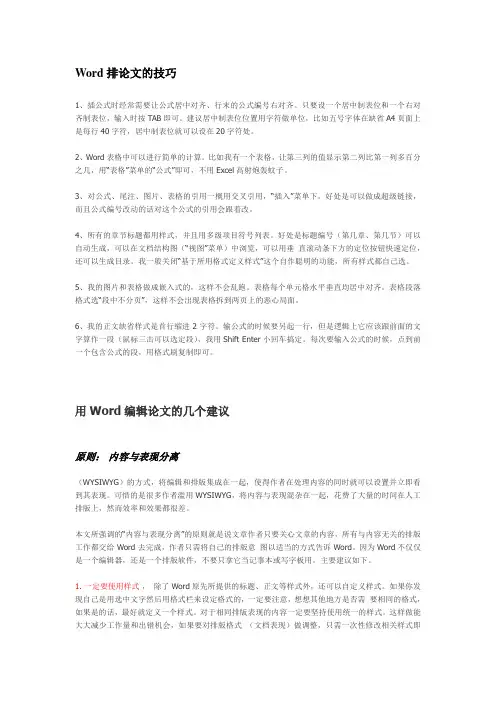
Word排论文的技巧1、插公式时经常需要让公式居中对齐、行末的公式编号右对齐。
只要设一个居中制表位和一个右对齐制表位,输入时按TAB即可。
建议居中制表位位置用字符做单位,比如五号字体在缺省A4页面上是每行40字符,居中制表位就可以设在20字符处。
2、Word表格中可以进行简单的计算。
比如我有一个表格,让第三列的值显示第二列比第一列多百分之几,用“表格”菜单的“公式”即可,不用Excel高射炮轰蚊子。
3、对公式、尾注、图片、表格的引用一概用交叉引用,“插入”菜单下。
好处是可以做成超级链接,而且公式编号改动的话对这个公式的引用会跟着改。
4、所有的章节标题都用样式,并且用多级项目符号列表。
好处是标题编号(第几章、第几节)可以自动生成,可以在文档结构图(“视图”菜单)中浏览,可以用垂直滚动条下方的定位按钮快速定位,还可以生成目录。
我一般关闭“基于所用格式定义样式”这个自作聪明的功能,所有样式都自己选。
5、我的图片和表格做成嵌入式的,这样不会乱跑。
表格每个单元格水平垂直均居中对齐。
表格段落格式选“段中不分页”,这样不会出现表格拆到两页上的恶心局面。
6、我的正文缺省样式是首行缩进2字符。
输公式的时候要另起一行,但是逻辑上它应该跟前面的文字算作一段(鼠标三击可以选定段),我用Shift Enter小回车搞定。
每次要输入公式的时候,点到前一个包含公式的段,用格式刷复制即可。
用Word编辑论文的几个建议原则:内容与表现分离(WYSIWYG)的方式,将编辑和排版集成在一起,使得作者在处理内容的同时就可以设置并立即看到其表现。
可惜的是很多作者滥用WYSIWYG,将内容与表现混杂在一起,花费了大量的时间在人工排版上,然而效率和效果都很差。
本文所强调的“内容与表现分离”的原则就是说文章作者只要关心文章的内容,所有与内容无关的排版工作都交给 Word 去完成,作者只需将自己的排版意图以适当的方式告诉 Word。
因为Word不仅仅是一个编辑器,还是一个排版软件,不要只拿它当记事本或写字板用。
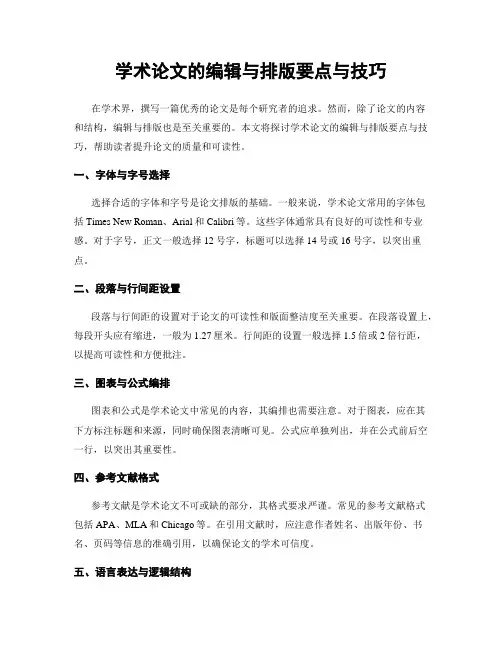
学术论文的编辑与排版要点与技巧在学术界,撰写一篇优秀的论文是每个研究者的追求。
然而,除了论文的内容和结构,编辑与排版也是至关重要的。
本文将探讨学术论文的编辑与排版要点与技巧,帮助读者提升论文的质量和可读性。
一、字体与字号选择选择合适的字体和字号是论文排版的基础。
一般来说,学术论文常用的字体包括Times New Roman、Arial和Calibri等。
这些字体通常具有良好的可读性和专业感。
对于字号,正文一般选择12号字,标题可以选择14号或16号字,以突出重点。
二、段落与行间距设置段落与行间距的设置对于论文的可读性和版面整洁度至关重要。
在段落设置上,每段开头应有缩进,一般为1.27厘米。
行间距的设置一般选择1.5倍或2倍行距,以提高可读性和方便批注。
三、图表与公式编排图表和公式是学术论文中常见的内容,其编排也需要注意。
对于图表,应在其下方标注标题和来源,同时确保图表清晰可见。
公式应单独列出,并在公式前后空一行,以突出其重要性。
四、参考文献格式参考文献是学术论文不可或缺的部分,其格式要求严谨。
常见的参考文献格式包括APA、MLA和Chicago等。
在引用文献时,应注意作者姓名、出版年份、书名、页码等信息的准确引用,以确保论文的学术可信度。
五、语言表达与逻辑结构学术论文的语言表达和逻辑结构直接影响读者对论文的理解和接受程度。
语言表达应准确、简洁,并避免使用口语化或俚语。
逻辑结构应清晰,段落之间应有过渡,以确保论文的连贯性和条理性。
六、审校与修改审校和修改是论文编辑的重要环节。
在审校时,应仔细检查论文中的语法错误、拼写错误和标点错误,并确保论文的逻辑完整性。
修改时,要注意对论文的结构和内容进行优化,以提高其学术价值和可读性。
七、参考他人的经验和建议学术界有许多经验丰富的研究者和编辑人员,他们的经验和建议对于论文编辑和排版非常有帮助。
可以参考他人的论文和书籍,了解他们的写作风格和排版技巧,并根据自己的需求进行借鉴和适应。
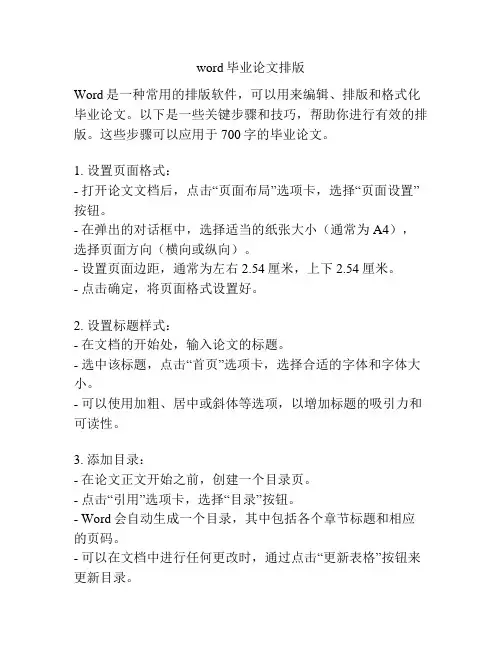
word毕业论文排版Word是一种常用的排版软件,可以用来编辑、排版和格式化毕业论文。
以下是一些关键步骤和技巧,帮助你进行有效的排版。
这些步骤可以应用于700字的毕业论文。
1. 设置页面格式:- 打开论文文档后,点击“页面布局”选项卡,选择“页面设置”按钮。
- 在弹出的对话框中,选择适当的纸张大小(通常为A4),选择页面方向(横向或纵向)。
- 设置页面边距,通常为左右2.54厘米,上下2.54厘米。
- 点击确定,将页面格式设置好。
2. 设置标题样式:- 在文档的开始处,输入论文的标题。
- 选中该标题,点击“首页”选项卡,选择合适的字体和字体大小。
- 可以使用加粗、居中或斜体等选项,以增加标题的吸引力和可读性。
3. 添加目录:- 在论文正文开始之前,创建一个目录页。
- 点击“引用”选项卡,选择“目录”按钮。
- Word会自动生成一个目录,其中包括各个章节标题和相应的页码。
- 可以在文档中进行任何更改时,通过点击“更新表格”按钮来更新目录。
4. 编写正文:- 在目录页之后,开始编写和排版正文内容。
- 使用适当的标题和子标题,以突出论文的章节结构。
- 保持一致性,使用相同的字体、字体大小和格式。
- 确保正文文字对齐并合理分段。
5. 添加页眉和页脚:- 点击“插入”选项卡,选择“页眉”或“页脚”按钮。
- 选择想要显示在每一页的内容,如论文标题、页码等。
- 统一设置页眉和页脚的字体和格式。
6. 格式化引用和参考文献:- 在论文中引用其他作者的作品时,采用适当的引用格式。
- Word提供了引用功能,可以稍后轻松格式化引用和参考文献。
- 点击“引用”选项卡,选择“插入引用”按钮,选择正确的引用风格。
- 在文档中插入引用时,Word会自动创建参考文献列表。
以上是使用Word进行毕业论文排版的关键步骤和技巧的简要概述。
根据你实际的需求和论文要求,你可能还需要进行其他特定的排版设置和格式调整。

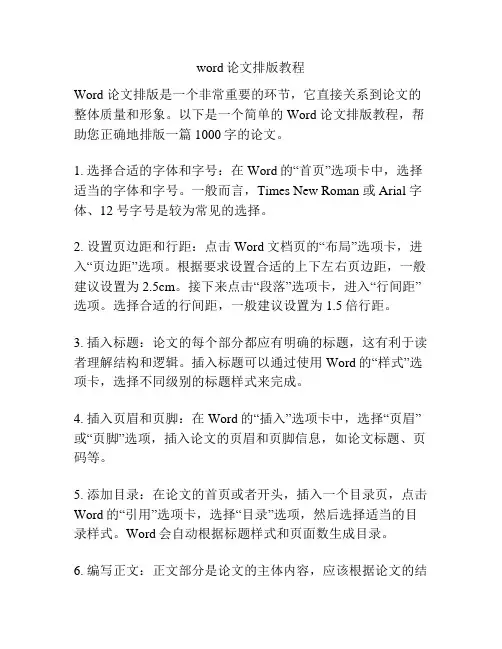
word论文排版教程Word 论文排版是一个非常重要的环节,它直接关系到论文的整体质量和形象。
以下是一个简单的Word 论文排版教程,帮助您正确地排版一篇1000字的论文。
1. 选择合适的字体和字号:在Word的“首页”选项卡中,选择适当的字体和字号。
一般而言,Times New Roman 或 Arial 字体、12 号字号是较为常见的选择。
2. 设置页边距和行距:点击Word文档页的“布局”选项卡,进入“页边距”选项。
根据要求设置合适的上下左右页边距,一般建议设置为2.5cm。
接下来点击“段落”选项卡,进入“行间距”选项。
选择合适的行间距,一般建议设置为1.5倍行距。
3. 插入标题:论文的每个部分都应有明确的标题,这有利于读者理解结构和逻辑。
插入标题可以通过使用Word的“样式”选项卡,选择不同级别的标题样式来完成。
4. 插入页眉和页脚:在Word的“插入”选项卡中,选择“页眉”或“页脚”选项,插入论文的页眉和页脚信息,如论文标题、页码等。
5. 添加目录:在论文的首页或者开头,插入一个目录页,点击Word的“引用”选项卡,选择“目录”选项,然后选择适当的目录样式。
Word会自动根据标题样式和页面数生成目录。
6. 编写正文:正文部分是论文的主体内容,应该根据论文的结构和逻辑进行排版。
在编写过程中,可以使用Word的多种功能和样式来设置标题、段落格式、引用、图表、表格等,使得论文呈现一致且专业的风格。
7. 插入图片和表格:在相应位置使用Word的插入功能插入图片和表格。
要确保图片和表格的标题清楚,并进行适当的编号和引用。
8. 设置参考文献:在论文的结尾,插入一个参考文献页。
根据所使用的引用样式(如APA 或 MLA),按照规定的格式输入参考文献的信息。
9. 检查拼写和语法错误:使用Word的拼写和语法检查工具进行最后的校对。
确保整个论文没有拼写和语法错误。
10. 保存和打印:最后,保存论文并打印出来,以便进行最后的检查和交付。
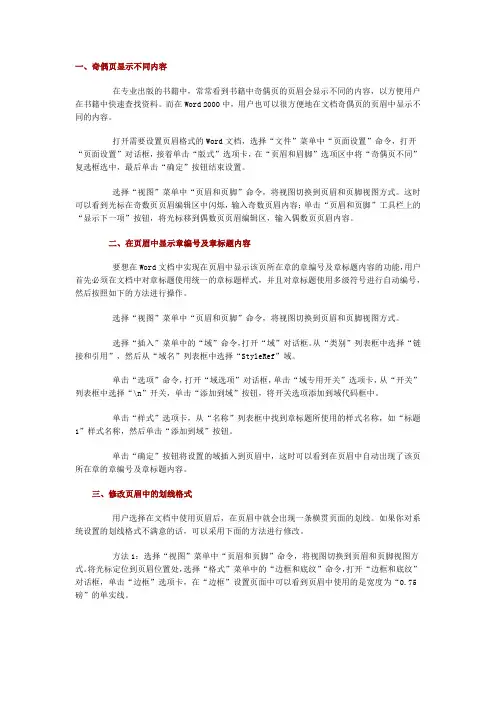
一、奇偶页显示不同内容在专业出版的书籍中,常常看到书籍中奇偶页的页眉会显示不同的内容,以方便用户在书籍中快速查找资料。
而在Word 2000中,用户也可以很方便地在文档奇偶页的页眉中显示不同的内容。
打开需要设置页眉格式的Word文档,选择“文件”菜单中“页面设置”命令,打开“页面设置”对话框,接着单击“版式”选项卡,在“页眉和眉脚”选项区中将“奇偶页不同”复选框选中,最后单击“确定”按钮结束设置。
选择“视图”菜单中“页眉和页脚”命令,将视图切换到页眉和页脚视图方式。
这时可以看到光标在奇数页页眉编辑区中闪烁,输入奇数页眉内容;单击“页眉和页脚”工具栏上的“显示下一项”按钮,将光标移到偶数页页眉编辑区,输入偶数页页眉内容。
二、在页眉中显示章编号及章标题内容要想在Word文档中实现在页眉中显示该页所在章的章编号及章标题内容的功能,用户首先必须在文档中对章标题使用统一的章标题样式,并且对章标题使用多级符号进行自动编号,然后按照如下的方法进行操作。
选择“视图”菜单中“页眉和页脚”命令,将视图切换到页眉和页脚视图方式。
选择“插入”菜单中的“域”命令,打开“域”对话框。
从“类别”列表框中选择“链接和引用”,然后从“域名”列表框中选择“StyleRef”域。
单击“选项”命令,打开“域选项”对话框,单击“域专用开关”选项卡,从“开关”列表框中选择“\n”开关,单击“添加到域”按钮,将开关选项添加到域代码框中。
单击“样式”选项卡,从“名称”列表框中找到章标题所使用的样式名称,如“标题1”样式名称,然后单击“添加到域”按钮。
单击“确定”按钮将设置的域插入到页眉中,这时可以看到在页眉中自动出现了该页所在章的章编号及章标题内容。
三、修改页眉中的划线格式用户选择在文档中使用页眉后,在页眉中就会出现一条横贯页面的划线。
如果你对系统设置的划线格式不满意的话,可以采用下面的方法进行修改。
方法1:选择“视图”菜单中“页眉和页脚”命令,将视图切换到页眉和页脚视图方式。
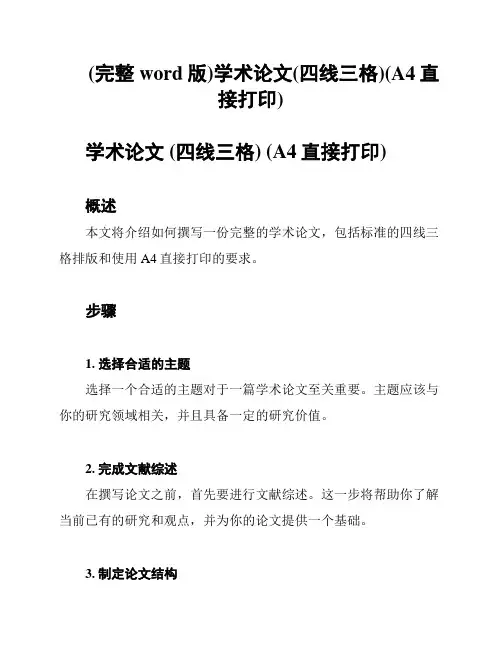
(完整word版)学术论文(四线三格)(A4直接打印)学术论文 (四线三格) (A4直接打印)概述本文将介绍如何撰写一份完整的学术论文,包括标准的四线三格排版和使用A4直接打印的要求。
步骤1. 选择合适的主题选择一个合适的主题对于一篇学术论文至关重要。
主题应该与你的研究领域相关,并且具备一定的研究价值。
2. 完成文献综述在撰写论文之前,首先要进行文献综述。
这一步将帮助你了解当前已有的研究和观点,并为你的论文提供一个基础。
3. 制定论文结构在论文结构中,应包含引言、方法、结果和讨论等部分。
确保每个部分清晰明了,内容有条理。
4. 开始撰写正文按照论文结构的要求,依次撰写各个部分的内容。
在撰写过程中,要确保用准确、简练的语言进行表达,并给出充分的论据支持。
5. 进行实证研究(如果适用)如果你的论文需要进行实证研究,那么在完成实验或收集数据后,将结果整理成图表或表格,并进行详细的分析和解释。
6. 撰写结论在结论部分,简要总结你的研究内容,并提出你对未来研究方向的建议。
7. 添加参考文献在论文的最后,添加一个参考文献列表,列出你在文献综述和正文中引用的所有来源。
8. 进行排版和打印按照四线三格排版规范,将论文整理得整齐有序。
确保使用A4纸张,并选择直接打印的方式,以确保打印质量。
结论本文提供了一份完整的学术论文撰写指南,包括了主题选择、文献综述、论文结构、撰写正文、实证研究、结论、参考文献和排版打印等各个步骤。
希望这份指南能对你撰写一篇成功的学术论文有所帮助。
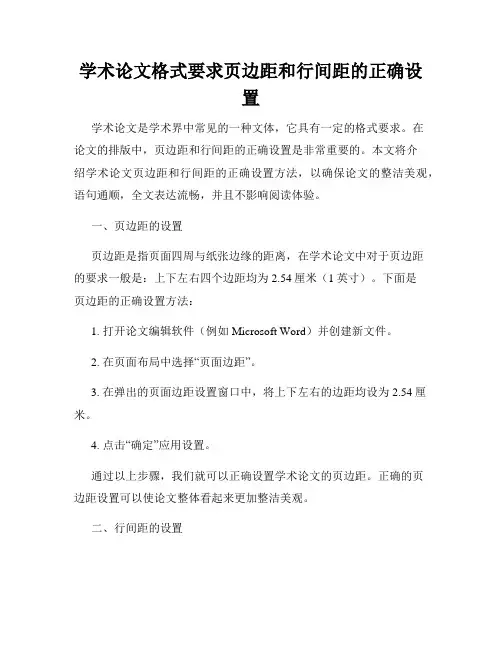
学术论文格式要求页边距和行间距的正确设置学术论文是学术界中常见的一种文体,它具有一定的格式要求。
在论文的排版中,页边距和行间距的正确设置是非常重要的。
本文将介绍学术论文页边距和行间距的正确设置方法,以确保论文的整洁美观,语句通顺,全文表达流畅,并且不影响阅读体验。
一、页边距的设置页边距是指页面四周与纸张边缘的距离,在学术论文中对于页边距的要求一般是:上下左右四个边距均为2.54厘米(1英寸)。
下面是页边距的正确设置方法:1. 打开论文编辑软件(例如Microsoft Word)并创建新文件。
2. 在页面布局中选择“页面边距”。
3. 在弹出的页面边距设置窗口中,将上下左右的边距均设为2.54厘米。
4. 点击“确定”应用设置。
通过以上步骤,我们就可以正确设置学术论文的页边距。
正确的页边距设置可以使论文整体看起来更加整洁美观。
二、行间距的设置行间距是指每行之间的距离,适当的行间距设置可以使文章更易读,并且有助于观察者解读内容。
在学术论文中,行间距的要求一般是1.5倍或2倍行距,下面是行间距的正确设置方法:1. 在论文编辑软件中选择论文内容所在的段落。
2. 点击“段落”菜单。
3. 在弹出的段落设置窗口中,选择“行距”。
4. 在行距选项中,选择“多倍行距”并输入1.5或2。
5. 点击“确定”应用设置。
通过以上步骤,我们就可以正确设置学术论文的行间距。
适当的行间距设置可以提高论文的可读性,并使论文更加易于阅读和理解。
总结:学术论文的格式要求中,页边距和行间距的正确设置是非常重要的。
为了确保论文的整洁美观,语句通顺,全文表达流畅,并且不影响阅读体验,我们应该按照指定要求设置页边距为2.54厘米,并选择适当的行间距,一般为1.5倍或2倍行距。
通过正确设置页边距和行间距,我们可以使学术论文更加专业,并且给读者带来良好的阅读体验。
希望本文介绍的学术论文格式要求页边距和行间距的正确设置方法对您有所帮助。
在写作学术论文时,除了页边距和行间距的设置,还需要注意其他格式要求,如字体、字号、标题格式等。
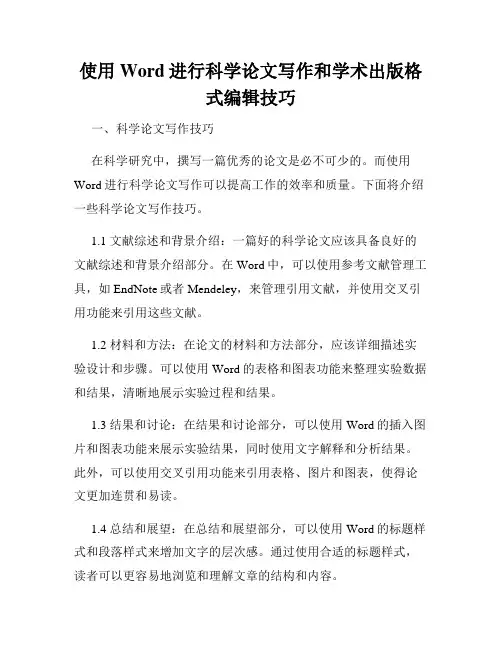
使用Word进行科学论文写作和学术出版格式编辑技巧一、科学论文写作技巧在科学研究中,撰写一篇优秀的论文是必不可少的。
而使用Word进行科学论文写作可以提高工作的效率和质量。
下面将介绍一些科学论文写作技巧。
1.1 文献综述和背景介绍:一篇好的科学论文应该具备良好的文献综述和背景介绍部分。
在Word中,可以使用参考文献管理工具,如EndNote或者Mendeley,来管理引用文献,并使用交叉引用功能来引用这些文献。
1.2 材料和方法:在论文的材料和方法部分,应该详细描述实验设计和步骤。
可以使用Word的表格和图表功能来整理实验数据和结果,清晰地展示实验过程和结果。
1.3 结果和讨论:在结果和讨论部分,可以使用Word的插入图片和图表功能来展示实验结果,同时使用文字解释和分析结果。
此外,可以使用交叉引用功能来引用表格、图片和图表,使得论文更加连贯和易读。
1.4 总结和展望:在总结和展望部分,可以使用Word的标题样式和段落样式来增加文字的层次感。
通过使用合适的标题样式,读者可以更容易地浏览和理解文章的结构和内容。
二、学术出版格式编辑技巧2.1 字体和字号:学术出版格式通常要求使用特定的字体和字号。
在Word中,可以使用字体和字号功能来调整文字的样式。
常见的学术出版字体包括Times New Roman和Arial,字号通常为12。
2.2 页面设置:学术出版一般要求使用特定的页面设置,如页边距、行距和页眉页脚。
可以使用Word的页面设置功能来调整这些参数,以满足学术出版的要求。
2.3 参考文献格式:学术出版要求参考文献的格式符合一定的规范,如APA、MLA或者IEEE等。
在Word中,可以使用参考文献管理工具来自动调整参考文献的格式,避免手动编写引文格式。
2.4 图表和公式:学术出版要求图表和公式的格式清晰易读。
在Word中,可以使用图表和公式编辑功能来设计美观的图表和公式,并使用自动编号和交叉引用功能来实现图表和公式的自动标注和引用。
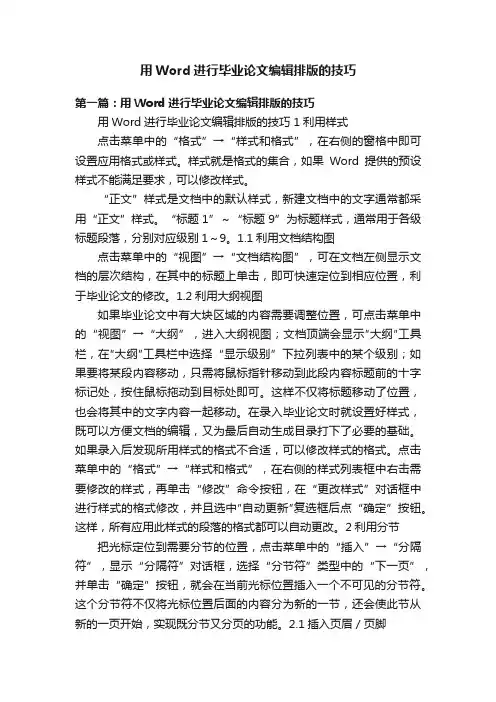
用Word进行毕业论文编辑排版的技巧第一篇:用Word进行毕业论文编辑排版的技巧用Word进行毕业论文编辑排版的技巧 1利用样式点击菜单中的“格式”→“样式和格式”,在右侧的窗格中即可设置应用格式或样式。
样式就是格式的集合,如果Word提供的预设样式不能满足要求,可以修改样式。
“正文”样式是文档中的默认样式,新建文档中的文字通常都采用“正文”样式。
“标题1”~“标题9”为标题样式,通常用于各级标题段落,分别对应级别1~9。
1.1利用文档结构图点击菜单中的“视图”→“文档结构图”,可在文档左侧显示文档的层次结构,在其中的标题上单击,即可快速定位到相应位置,利于毕业论文的修改。
1.2利用大纲视图如果毕业论文中有大块区域的内容需要调整位置,可点击菜单中的“视图”→“大纲”,进入大纲视图;文档顶端会显示″大纲″工具栏,在″大纲″工具栏中选择“显示级别”下拉列表中的某个级别;如果要将某段内容移动,只需将鼠标指针移动到此段内容标题前的十字标记处,按住鼠标拖动到目标处即可。
这样不仅将标题移动了位置,也会将其中的文字内容一起移动。
在录入毕业论文时就设置好样式,既可以方便文档的编辑,又为最后自动生成目录打下了必要的基础。
如果录入后发现所用样式的格式不合适,可以修改样式的格式。
点击菜单中的“格式”→“样式和格式”,在右侧的样式列表框中右击需要修改的样式,再单击“修改”命令按钮,在“更改样式”对话框中进行样式的格式修改,并且选中″自动更新″复选框后点“确定”按钮。
这样,所有应用此样式的段落的格式都可以自动更改。
2利用分节把光标定位到需要分节的位置,点击菜单中的“插入”→“分隔符”,显示“分隔符”对话框,选择“分节符”类型中的“下一页”,并单击“确定”按钮,就会在当前光标位置插入一个不可见的分节符。
这个分节符不仅将光标位置后面的内容分为新的一节,还会使此节从新的一页开始,实现既分节又分页的功能。
2.1插入页眉/页脚要使同一文档中出现不同的页眉,必须对文档中需要不同页眉的部分进行分节,并且在输入页眉内容前要取消前后节之间的链接。

用Word创建专业的学术论文和期刊排版在学术界,撰写学术论文和发表期刊文章是一项重要的任务。
为了确保文章的质量和可读性,正确使用排版格式非常重要。
Microsoft Word作为一款功能强大的文字处理软件,提供了许多工具和功能,可以帮助我们创建专业的学术论文和期刊排版。
首先,选择合适的字体和字号是排版的基础。
在学术论文和期刊排版中,一般采用宋体、黑体或仿宋等常用字体。
字号一般为12号,但具体要根据期刊的要求进行调整。
通过在Word的字体工具栏中选择合适的字体和字号,可以轻松完成这一步骤。
其次,设置页面格式也是非常重要的一步。
学术论文和期刊一般采用A4纸张大小,并设置合适的页边距。
在Word中,可以通过点击页面布局选项卡中的“页面边距”按钮来进行设置。
一般情况下,上下左右的边距都应设置为2.5厘米,以确保文字排版整齐。
接下来,我们需要设置页眉和页脚。
页眉一般包括文章标题或期刊名称,页脚一般包括页码和日期。
在Word中,可以通过点击插入选项卡中的“页眉”和“页脚”按钮来进行设置。
可以选择在页眉或页脚中插入自定义内容,并在页脚中插入页码。
此外,还可以通过在页眉或页脚中插入“快速部件”,如作者姓名、文章标题等,以提高排版的专业性。
接着,我们需要设置行间距和段落间距。
在学术论文和期刊排版中,一般采用1.5倍行距和段前段后的间距为0.5行。
在Word中,可以通过点击段落选项卡中的“行间距”按钮来进行设置。
选择“1.5倍行距”选项,并在“段前”和“段后”中输入0.5行,即可完成设置。
此外,还可以通过在“首行缩进”中输入合适的数值,来设置段落的缩进。
在撰写学术论文和期刊文章时,引用其他文献是非常常见的。
为了保证引用的准确性和规范性,我们可以使用Word的参考文献管理功能。
在Word的引用选项卡中,可以选择“添加源”来添加参考文献信息,包括作者、标题、出版日期等。
在撰写论文时,只需在合适的位置插入引用,然后选择合适的引用样式,Word会自动为我们生成标准的引文和参考文献列表。
【转]】学术论文排版技巧一、奇偶页显示不同内容word在专业出版的书籍中,常常看到书籍中奇偶页的页眉会显示不同的内容,以方便用户在书籍中快速查找资料。
而在Word 2000中,用户也可以很方便地在文档奇偶页的页眉中显示不同的内容。
打开需要设置页眉格式的Word文档,选择“文件”菜单中“页面设置”命令,打开“页面设置”对话框,接着单击“版式”选项卡,在“页眉和眉脚”选项区中将“奇偶页不同”复选框选中,最后单击“确定”按钮结束设置。
选择“视图”菜单中“页眉和页脚”命令,将视图切换到页眉和页脚视图方式。
这时可以看到光标在奇数页页眉编辑区中闪烁,输入奇数页眉内容;单击“页眉和页脚”工具栏上的“显示下一项”按钮,将光标移到偶数页页眉编辑区,输入偶数页页眉内容。
二、在页眉中显示章编号及章标题内容要想在Word文档中实现在页眉中显示该页所在章的章编号及章标题内容的功能,用户首先必须在文档中对章标题使用统一的章标题样式,并且对章标题使用多级符号进行自动编号,然后按照如下的方法进行操作。
选择“视图”菜单中“页眉和页脚”命令,将视图切换到页眉和页脚视图方式。
选择“插入”菜单中的“域”命令,打开“域”对话框。
从“类别”列表框中选择“链接和引用”,然后从“域名”列表框中选择“StyleRef”域。
单击“选项”命令,打开“域选项”对话框,单击“域专用开关”选项卡,从“开关”列表框中选择“\n”开关,单击“添加到域”按钮,将开关选项添加到域代码框中。
单击“样式”选项卡,从“名称”列表框中找到章标题所使用的样式名称,如“标题1”样式名称,然后单击“添加到域”按钮。
单击“确定”按钮将设置的域插入到页眉中,这时可以看到在页眉中自动出现了该页所在章的章编号及章标题内容。
三、修改页眉中的划线格式用户选择在文档中使用页眉后,在页眉中就会出现一条横贯页面的划线。
如果你对系统设置的划线格式不满意的话,可以采用下面的方法进行修改。
方法1:选择“视图”菜单中“页眉和页脚”命令,将视图切换到页眉和页脚视图方式。
用word排版技巧优化毕业论文排版质量Word排版技巧优化毕业论文排版质量2023年,毕业论文已成为了绝大多数大学生的必修课程,而好的毕业论文不仅仅需要内容的丰富和逻辑的清晰,还需要排版的美观和规范。
而在这其中,Word的排版技巧则成为了很多大学生急需掌握的技能。
本文将会针对这一问题,提供一些Word排版技巧,帮助大家优化毕业论文的排版质量。
一、排版格式首先,我们需要建立一个符合论文要求的格式,包括页边距、行距、字号等,并保证格式的一致性。
下面是建议的格式:1.页边距规范的页边距让毕业论文更加美观,而且符合审核要求。
一般来说,左右边距应为1.5厘米,上下边距应为1.8厘米。
2.行距行距也是毕业论文上容易被忽视的地方。
一般来说,行距应该为1.5倍以上,以便阅读和修改时能够清晰地辨认每行内容。
同时,要求行距按照指定要求设置,如单倍行距、1.5倍行距或2倍行距等。
3.字号毕业论文的字号要求为小四号字体,如果需要突出某部分内容,可以考虑加粗或加大字号,但不要超过一级字号。
如果是英文内容,建议使用12号字体。
二、插入目录目录是毕业论文重要的组成部分,有助于读者找到所需要的章节和内容。
插入目录时,需要参考论文的层次结构、章节的名称和编号。
方法如下:1.选择“插入”选项卡2.选择“目录”选项卡中的“自动目录”3.在弹出的对话框中选择“层次结构”和“显示级别”4.完成设置后,Word将会自动生成目录,并为每个章节添加正确格式的编号。
需要注意的是,在修改后的论文中,重新生成目录是必要的。
三、处理脚注在毕业论文中,脚注可以用来解释和补充正文的内容。
Word提供了可以方便地添加脚注的功能,下面是详细的操作步骤:1.在需要添加脚注的位置,选择“引用”选项卡2.选择“插入脚注”3.在弹出的对话框中,设置脚注格式和编号格式4.在脚注文本框中输入脚注内容同时,需要注意的是,脚注的字号应当和正文字号保持一致。
四、处理参考文献在毕业论文中,参考文献是不可缺少的一部分。
论文排版教程
论文的排版是非常重要的,它能够帮助读者更好地理解和阅读论文内容。
以下是一个简单的论文排版教程,供您参考。
1. 选择合适的字体和字号:通常,学术论文使用宋体、Times New Roman或Arial字体,并选择12号的字号。
标题和子标题可以使用14号或16号的字号突出显示。
2. 设置页面和页边距:论文页面的标准尺寸为A4
(210mm×297mm),并设置标准的1英寸(2.54厘米)的页边距。
3. 设置行间距和段落缩进:行间距一般为1.5倍或双倍行距,段落缩进可以使用首行缩进或段前空格。
4. 添加页眉和页脚:页眉包括论文标题或缩写,页码通常放在页脚中间。
5. 编写标题页:标题页应包括论文的题目、作者姓名、学校或机构名称、课程名称或研究领域、导师姓名等信息。
6. 制作目录和页面编号:在论文中添加内容页的目录,并设置页面编号,可以在目录页后的第一页开始进行编号。
7. 设置段落格式和标题样式:使用适当的标题层次结构,并为每个标题设置一致的样式和编号。
8. 插入图片和图表:确保插入的图片和图表清晰可读,并添加适当的标题和标注,以帮助读者理解。
9. 引用和参考文献格式:根据所使用的学术规范(如APA、MLA或Chicago等),对所引用的文献进行正确的引用和参考文献格式。
10. 校对和修改:在最后一步,务必仔细校对和修改论文,确保排版、语法、拼写和标点符号的准确性。
请注意,不同的学术机构和学科领域可能有不同的排版要求,请根据自己所在的学校或导师的要求进行具体的排版调整。
同时,使用排版工具如Microsoft Word等可以更方便地完成上述排版任务。
学术论文论Word文档文格式和字体字号要求标准学术论文论文格式及字体要求是由小编给大家带来的希望大家喜欢。
论文格式字体要求:1.页面设置:页边距上2.8cm,下 2.5cm,左3.0cm(装订线0.5cm),右2.5cm,,页脚1.5cm。
2.封面格式设置:字体:四号宋体,居中,指导教师签名必须手写。
3.题目:中文,三号黑体加粗居中;英文,三号timeNewRoman字体,加粗居中。
题目和摘要之间空一行(小四号)。
4.摘要:(1)中文摘要和关键词(行间距单倍)摘要(黑体五号加粗,左起空两格):xxxxxxxxxxxxxxxxxxxxxxxxxxxxxxx(五号楷体) 关键词(黑体五号加粗,左起空两格):xxxx,xxxxx,xxxxx,xxxx(五号楷体)(2)英文摘要和关键词(行间距单倍)(置于参考文献后。
参考文献与英文摘要之间空一行,小四号) Abstract(timeNewRoman字体,五号,加粗,顶格):xxxxxxxxxxxxxxxxxxxxxxxxxxxxxxx(timeNewRoman字体,五号)Keywords(timeNewRoman字体,五号,加粗,顶格):xxxx,xxxxx,xxxxx,xxxx(timeNewRoman 字体,五号)5.正文层次格式(关键词和正文之间空一行,小四号)1.(四号黑体加粗,左起空两格)正文左起空两格,使用小四号宋体(行间距1.5倍)1.1xxxx(小四号宋体加粗,左起空两格,行间距1.5倍)正文左起空两格,使用小四号宋体(行间距1.5倍)第三级标题与第二级标题相同6.致谢(正文和致谢之间空一行,小四号)致谢(居中,黑体,加粗,小四号)********************************************** **************************************(中文小四号宋体,英文小四号timeNewRoman字体,行间距单倍)7.参考文献(致谢和参考文献之间空一行,小四号):参考文献(居中,黑体,加粗,小四号)[1]*****************(中文五号宋体,英文五号timeNewRoman字体,行间距单倍)参考文献格式设置:期刊:[序号]作者.题名[J].期刊名称,出版年份,卷号(期号):起止页码.书籍:[序号]著者.书名[m].版次.出版地:出版社,出版年份:起止页码.论文集:[序号]著者.题名[c].编者.论文集名.出版地学位论文:[序号]作者.题名[D].保存地:保存单位,年份.专利文献:[序号]专利所有者.专利题名[p].专利国别:专利号,发布日期.国家、国际标准:[序号]标准代号,标准名称[S].出版地:出版者,出版年份.电子文献:[序号]作者.电子文献题名[EB/oL].电子文献的出版或可获得地址,发表或更新日期/引用日期(任选)8.页码规范:位于页面底端右侧9.图片格式设置:字体:黑体,五号行间距1.5倍10.表格格式设置:表格内容格式设置:字体:五号,宋体行间距1.5倍表头格式设置:字体:黑体,五号行间距1.5倍11.引文标注:(作者姓名,年份),多个姓名中间用分号分隔。
论文写作WORD论文格式编辑技巧1.页面设置2.字体和字号选择合适的字体和字号,有助于增加论文的可读性。
推荐使用常见的字体如Arial、Times New Roman或Calibri,并选择12号字为默认字号。
标题通常使用14号或16号字体,引用和注释可以选择小号字体。
3.标题和页眉格式4.段落设置正确设置段落格式有助于文章的阅读和理解。
推荐使用首行缩进和段落间空行的方式进行段落设置。
首行缩进通常为0.5cm到1.27cm,段落间空行为1.5倍行距。
6.图表和表格设置如果论文中包含图表和表格,应正确设置其格式。
图表和表格应有标题,并在文中正确引用。
确保图表和表格清晰可读,使用合适的字号和线条粗细。
7.图片和图像设置如果论文中需要插入图片或其他图像,应注意其格式和大小。
在插入图片时,可以选择合适的布局和对齐方式。
为了防止图片失真,建议使用高分辨率的图像。
8.页面排版和分栏根据论文的要求,可以进行页面排版和分栏设置。
在WORD文档中,可以选择“页面布局”选项卡中的“分栏”功能进行设置。
分栏可以提高文章的可读性和版面设计。
9.字数和字数统计在撰写论文时,经常需要统计文章的字数。
在WORD文档中,可以使用“工具栏”或“状态栏”中的字数统计功能进行统计。
确保论文的字数符合要求。
10.定期保存和备份最后,记得定期保存和备份论文文件。
WORD软件有自动保存功能,可以设置定期保存,以防止意外丢失数据。
此外,最好将论文文件备份到其他存储设备,以防止电脑故障或文件丢失。
【转】Word论文排版七大技巧分享该日志李建珍来自山西农大发小纸条访问QQ空间加为好友发表于:35分钟前 | 分类:2009年阅读:3 评论:1 、页眉页脚的制作二、图表自动编号三、公式自动编号四、目录的制作五、参考文献的编号和引用六、其他技巧七、基本软件--------------------------------------------------------------------------------一、页眉页脚的制作首先介绍一个概念:节。
这里的“节”不同于论文里的章节,但概念上是相似的。
节是一段连续的文档块,同节的页面拥有同样的边距、纸型或方向、打印机纸张来源、页面边框、垂直对齐方式、页眉和页脚、分栏、页码编排、行号及脚注和尾注。
如果没有插入分节符,Word默认一个文档只有一个节,所有页面都属于这个节。
若想对页面设置不同的页眉页脚,必须将文档分为多个节。
论文里同一章的页面采用章标题作为页眉,不同章的页面页眉不同,这可以通过每一章作为一个节,每节独立设置页眉页脚的方法来实现。
首先介绍页眉的制作方法。
在各个章节的文字都排好后,设置第一章的页眉(视图菜单→页眉和页脚)。
然后跳到第一章的末尾,菜单栏上选“插入→分隔符”,分节符类型选“下一页”,不要选“连续”(除非你想第二章的标题放在第一章的文字后面而不是另起一页),若是奇偶页排版根据情况选“奇数页”或“偶数页”。
这样就在光标所在的地方插入了一个分节符,分节符下面的文字属于另外一节了。
光标移到第二章,这时可以看到第二章的页眉和第一章是相同的,鼠标双击页眉Word会弹出页眉页脚工具栏,工具栏上有一个“同前”按钮(图像按钮,不是文字),这个按钮按下表示本节的页眉与前一节相同,我们需要的是各章的页眉互相独立,因此把这个按钮调整为“弹起”状态(与上一节相同的提示文字会消失),然后修改页眉为第二章的标题,完成后关闭工具栏。
如法炮制制作其余各章的页眉。
【转]】学术论文排版技巧
一、奇偶页显示不同内容word
在专业出版的书籍中,常常看到书籍中奇偶页的页眉会显示不同的内容,以方便用户在书籍中快速查找资料。
而在Word 2000中,用户也可以很方便地在文档奇偶页的页眉中显示不同的内容。
打开需要设置页眉格式的Word文档,选择“文件”菜单中“页面设置”命令,打开“页面设置”对话框,接着单击“版式”选项卡,在“页眉和眉脚”选项区中将“奇偶页不同”复选框选中,最后单击“确定”按钮结束设置。
选择“视图”菜单中“页眉和页脚”命令,将视图切换到页眉和页脚视图方式。
这时可以看到光标在奇数页页眉编辑区中闪烁,输入奇数页眉内容;单击“页眉和页脚”工具栏上的“显示下一项”按钮,将光标移到偶数页页眉编辑区,输入偶数页页眉内容。
二、在页眉中显示章编号及章标题内容
要想在Word文档中实现在页眉中显示该页所在章的章编号及章标题内容的功能,用户首先必须在文档中对章标题使用统一的章标题样式,并且对章标题使用多级符号进行自动编号,然后按照如下的方法进行操作。
选择“视图”菜单中“页眉和页脚”命令,将视图切换到页眉和页脚视图方式。
选择“插入”菜单中的“域”命令,打开“域”对话框。
从“类别”列表框中选择“链接和引用”,然后从“域名”列表框中选择“StyleRef”域。
单击“选项”命令,打开“域选项”对话框,单击“域专用开关”选项卡,从“开关”列表框中选择“\n”开关,单击“添加到域”按钮,将开关选项添加到域代码框中。
单击“样式”选项卡,从“名称”列表框中找到章标题所使用的样式名称,如“标题1”样式名称,然后单击“添加到域”按钮。
单击“确定”按钮将设置的域插入到页眉中,这时可以看到在页眉中自动出现了该页所在章的章编号及章标题内容。
三、修改页眉中的划线格式
用户选择在文档中使用页眉后,在页眉中就会出现一条横贯页面的划线。
如果你对系统设置的划线格式不满意的话,可以采用下面的方法进行修改。
方法1:选择“视图”菜单中“页眉和页脚”命令,将视图切换到页眉和页脚视图方式。
将光标定位到页眉位置处,选择“格式”菜单中的“边框和底纹”命令,打开“边框和底纹”对话框,单击“边框”选项卡,在“边框”设置页面中可以看到页眉中使用的是宽度为“0.75磅”的单实线。
如果需要修改页眉中的划线格式,可在此对话框中对边框的线型、颜色、宽度等项目进行修改。
例如将划线由单实线改为双实线时,首先在“线型”下拉列表中选择“双实线”,然后在预览区域中单击两次下线按钮,即可将线型更改成双实线。
如果你不想在页眉中使用划线,只需在“设置”中选择“无”边框格式即可。
方法2:在Word 2000中页眉中使用的划线格式是由“页眉”样式中的设置所决定的,如果你想永久改变在页眉中所使用划线的格式时,只要在“页眉”样式中对划线格式进行修改就可以了。
选择“格式”菜单中的“样式”命令,打开“样式”对话框。
在“样式”列表框中选择“页眉”,然后单击“更改”按钮,打开“更改样式”对话窗口。
单击“格式”按钮,在弹出的菜单中选择“边框”选项,打开“边框和底纹”对话框,然后按照修改页眉中的划线格式方法1所介绍的操作方法修改页眉中的划线格式。
修改结束后,单击“确定”按钮返回“更改样式”对话窗口。
将“添至模板”复框选中,将样式添至附于活动文档的模板,以便使修改后的“页眉”样式可用于基于该模板新建的文档。
单击“确定”按钮返回“样式”对话框,单击“应用”按钮结束设置。
以后只要在文档中使用页眉,在页眉中就会自动应用经过修改后的划线格式。
四、在任意位置插入页码
一般情况下我们都是在Word文档页面的上方或者下方位置插入页码。
其实在Word 2000中,只要你愿意,就可以在Word文档页面中的任意位置插入页码。
例如可以在页面左右页边中插入页码。
选择“视图”菜单中“页眉和页脚”命令,将视图切换到页眉和页脚视图
方式。
单击“绘图”工具栏上的“文本框”按钮,然后拖动鼠标在文档中任意位置绘制一个文本框。
单击“页眉和页脚”工具栏上的“插入页码”按钮。
这时在文本框中就出现了该页所在的页码。
此外还可以在文本框中添加其他说明文字,为文本框设置边框和底纹效果等。
采用此方法设置的页码对该文档中所有的页面都有效。
实用小技巧:
解决Word页码设置问题
我们通常在装订打印的文件或材料时,要求封面不显示页码,而页码“1”要从第二页开始显示,也就是正文开始页。
很多人的习惯是把封面和正文做成两个文档来解决,但这样毕竟不太正规,而且有时显得杂乱,能不能在一个文档中解决这个问题呢?嘿嘿,回答是“能”,现在俺就把这种方法告诉你,大家可要看好了。
第一步,将光标移到封面中最后一行的末尾处(切记必须如此执行,不然封面和正文会连续显示页码),执行“插入→分隔符”命令,弹出“分隔符”对话框,选择“分节符”类型中的“连续”一项,单击[确定]按钮。
图1 “分隔符”对话框
第二步,删除第二页产生的空行,然后可以把光标移到第二页任意位置,执行“插入→页码”命令,在随后出现的“页码”对话框中,单击[格式]按钮,在“页码编排”一栏中选择“起始页码”。
图2 “页码”对话框
第三步,按两次[确定]按钮后,退出“页码对话框”,这时会看到封面和第二页的页码均为“1”,把光标返回到首页,再次进入到“页码”对话框中,去掉“首页显示页码”复选即可。
图3 设置起始页码
如此一来,我们就可以在一个文档中实现从正文页开始显示页码“1”,而不必将封面和正文做成两个文档那么麻烦了,大家还等什么,快去试试吧。
写毕业论文的注意了:
怎样自动生成目录
微软WORD这个软件大家都很熟悉,但有不少功能我们并没有用到,其中不乏非常实用的。
今儿个我给大家介绍一下如何用WORD自动生成目录。
这对那些用WORD 写书,写论文的朋友很有帮助。
优点:用WORD根据文章的章节自动生成目录不但快捷,而且阅读查找内容时也很方便,只是按住Ctrl点击目录中的某一章节就会直接跳转到该页,更重要的是便于今后修改,因为写完的文章难免多次修改,增加或删减内容。
倘若用手工给目录标页,中间内容一改,后面页码全要改是一件很让人头痛的事情。
应该自动生成的目录,你可以任意修改文章内容,最后更新一下目录就会重新把目
录对应到相应的页码上去。
步骤:(以下内容在WORD2003中操作,其它版本WORD略有差别,但大同小异。
)
1.在[格式]中选[样式与格式]
2.出现右边的一条“样式格式”栏,这里面主要就是用到标题1,标题2,标题3。
把标题1,标题2,标题3分别应用到文中各个章节的标题上。
例如:文中的“第一章制冷概论”我们就需要用标题1定义。
而“1.1制冷技术的发展历史”就用标题2定义。
如果有1.1.1×××那就用标题3来定义。
3.当然标题1,标题2,标题3的属性(如字体大小,居中,加粗,等等)可以自行修改的。
修改方法:右键点击“标题1”选“修改”,会弹出修改菜单,您可以根据自己的要求自行修改。
4.用标题1,2,3分别去定义文中的每一章节。
定义时很方便,只要把光标点到“第一章制冷概论”上,然后用鼠标左键点一下右边的标题1,就定义好了;同样方法用标题2,3定义1.1;1.1.1;依此类推,第二章,第三章也这样定义,直到全文节尾。
5.当都定义好后,我们就可以生成目录了。
把光标移到文章最开头你要插入目录的空白位置,选[插入]--[引用]--[索引和目录]
6.选第二个选项卡[目录],然后点右下的确定。
就OK了。
上图就是自动生成的目录
7.当你重新修改文章内容后,你需要更新一下目录,方法是:在目录区域内,点右键,选[更新域]
8.当选[更新域]后,会出现上图的选框,选第二个“更新整个目录”点确定。
就OK了。
好了,使用Word自动生成目录的操作大致上就是如我上面所述,您学会了吗?。